7 correctifs pour le logiciel AMD Adrenalin qui ne fonctionne pas ou ne souvre pas

Vous êtes confronté au problème du logiciel AMD Adrenalin qui ne fonctionne pas ou ne s

Les effets TikTok intégrés sont l’une des principales raisons de la popularité croissante de la plateforme de médias sociaux auprès de la jeune génération. Avec les effets TikTok, vous pouvez créer de courtes vidéos dignes d'attention avec un minimum d'effort. Les filtres TikTok qui ne fonctionnent pas peuvent gâcher votre vidéo parfaite, et voici les meilleurs moyens de récupérer des effets tendance sur la plateforme.

Les filtres AI Manga, Teenage, Age et autres sont très populaires parmi les TikTokers. L'option est à portée de main lorsque vous lancez la caméra intégrée pour créer une courte vidéo. Les effets de filtre TikTok qui ne fonctionnent pas peuvent vous dérouter et peuvent même vous obliger à utiliser des éditeurs vidéo tiers pour faire le travail.
Commençons par les bases. Vous pouvez forcer le redémarrage de TikTok sur votre téléphone et réessayer.
Étape 1 : Faites glisser votre doigt vers le haut et maintenez-le enfoncé depuis le bas pour lancer le menu des applications récentes.
Étape 2 : Faites glisser votre doigt vers le haut sur TikTok pour le fermer complètement. Lancez TikTok et vérifiez si les filtres apparaissent et fonctionnent comme prévu.

Lorsque vous appuyez sur un effet, TikTok télécharge le filtre. Votre téléphone a besoin d'une connexion Internet stable pour télécharger les filtres sans aucun problème. Vous pouvez activer temporairement le mode Avion et le désactiver après un certain temps pour résoudre les problèmes de réseau.

Si les problèmes de réseau persistent, réinitialisez les paramètres réseau et tentez votre chance avec TikTok.
En raison de restrictions régionales, certains filtres TikTok peuvent ne pas être disponibles dans votre pays. Vous pouvez vous connecter temporairement à un réseau VPN, forcer le redémarrage de TikTok et réessayer. Il existe des dizaines d'applications VPN disponibles sur iPhone et Android, et vous n'aurez pas de mal à modifier l'adresse IP de votre téléphone.
Avez-vous récemment changé le mot de passe de votre compte TikTok ? Certaines fonctionnalités peuvent ne pas fonctionner comme prévu en raison d'un problème d'authentification de compte. Vous devez vous déconnecter et vous reconnecter à votre compte TikTok.
Étape 1 : Lancez TikTok sur votre téléphone et appuyez sur l'icône Profil dans le coin inférieur droit.
Étape 2 : Appuyez sur le menu hamburger dans le coin supérieur droit et ouvrez Paramètres et confidentialité.


Étape 3 : Faites défiler vers le bas et sélectionnez Se déconnecter.
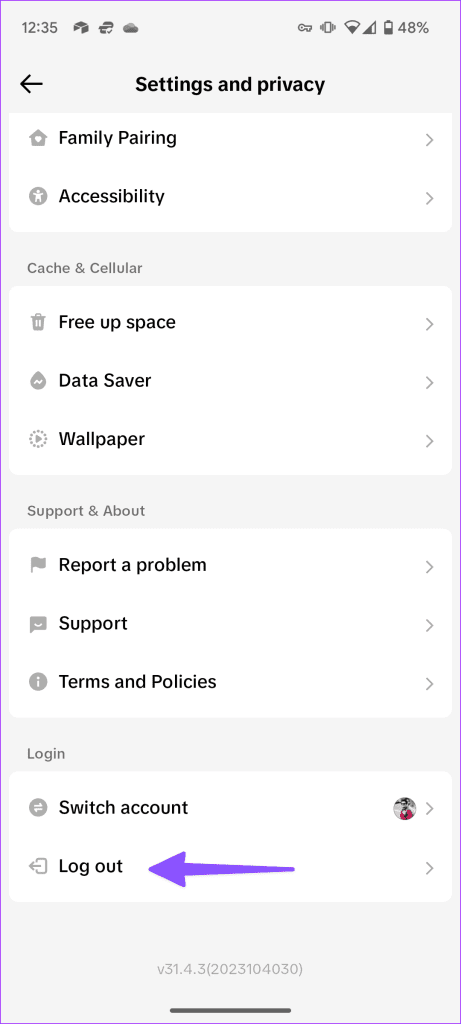
Connectez-vous avec les détails de votre compte TikTok et essayez à nouveau d'utiliser les filtres vidéo.
TikTok collecte le cache (petits fichiers) en arrière-plan pour améliorer les performances des applications sur votre téléphone. Parfois, cela finit par collecter un cache corrompu et provoquer des irrégularités avec les filtres intégrés. Il est temps de vider le cache TikTok et de réessayer.
Étape 1 : Appuyez longuement sur l'icône de l'application TikTok pour ouvrir le menu Informations sur l'application.
Étape 2 : Sélectionnez Stockage et données et appuyez sur Vider le cache.

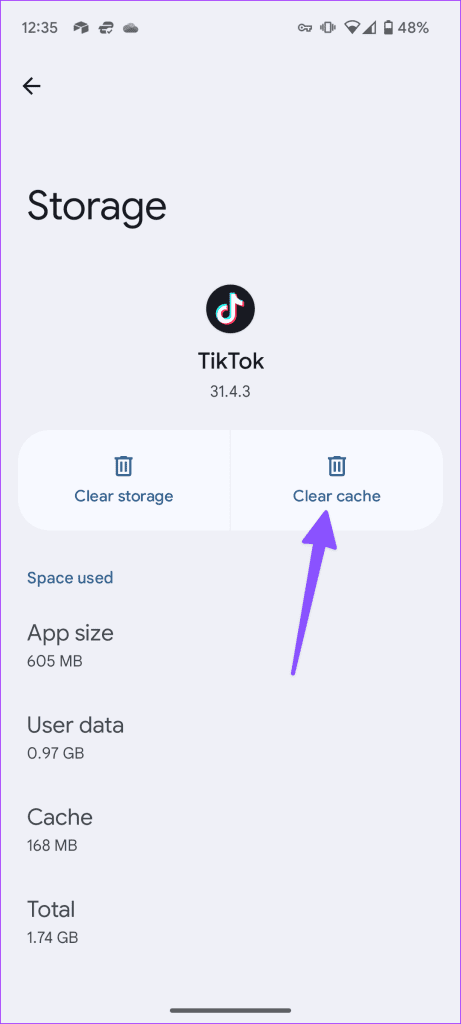
Vous pouvez également vider le cache TikTok à partir du menu des paramètres de l'application.
Étape 1 : Lancez TikTok sur votre téléphone et appuyez sur l'icône Profil dans le coin inférieur droit.
Étape 2 : Appuyez sur le menu hamburger dans le coin supérieur droit et ouvrez Paramètres et confidentialité.


Étape 3 : faites défiler jusqu'à Libérer de l'espace.
Étape 4 : Appuyez sur Effacer à côté du Cache.
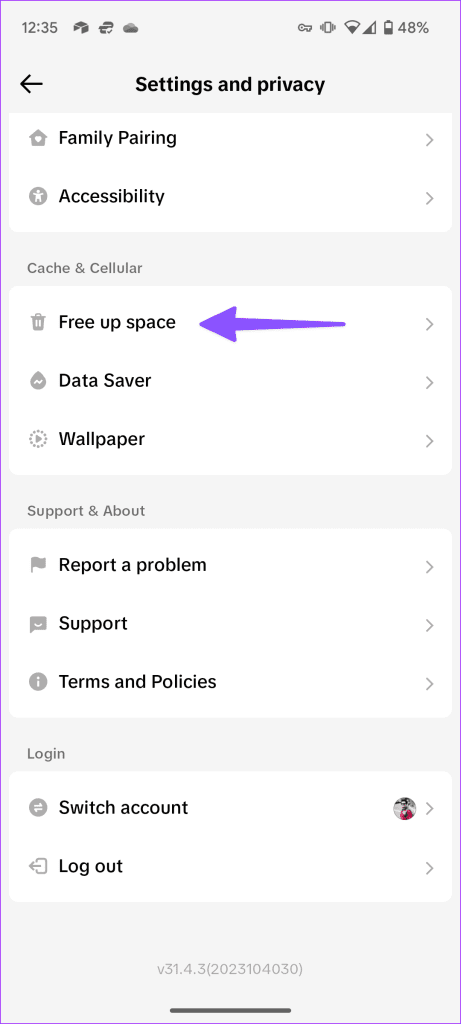
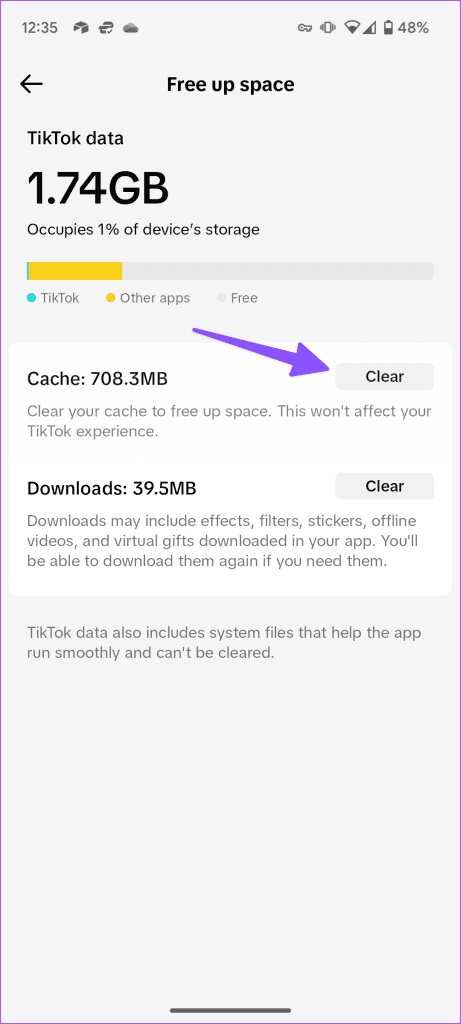
Étant donné que TikTok collecte le cache à partir de zéro, vous remarquerez peut-être des temps de chargement plus longs dans l'application.
TikTok peut ne pas parvenir à télécharger les filtres en mode d'économie de données actif. Vous devez le désactiver en suivant les étapes ci-dessous et réessayer.
Étape 1 : Lancez TikTok sur votre téléphone et appuyez sur l'icône Profil dans le coin inférieur droit.
Étape 2 : Appuyez sur le menu hamburger dans le coin supérieur droit et ouvrez Paramètres et confidentialité.


Étape 3 : Faites défiler jusqu'à Économiseur de données.
Étape 4 : désactivez la bascule Data Saver.

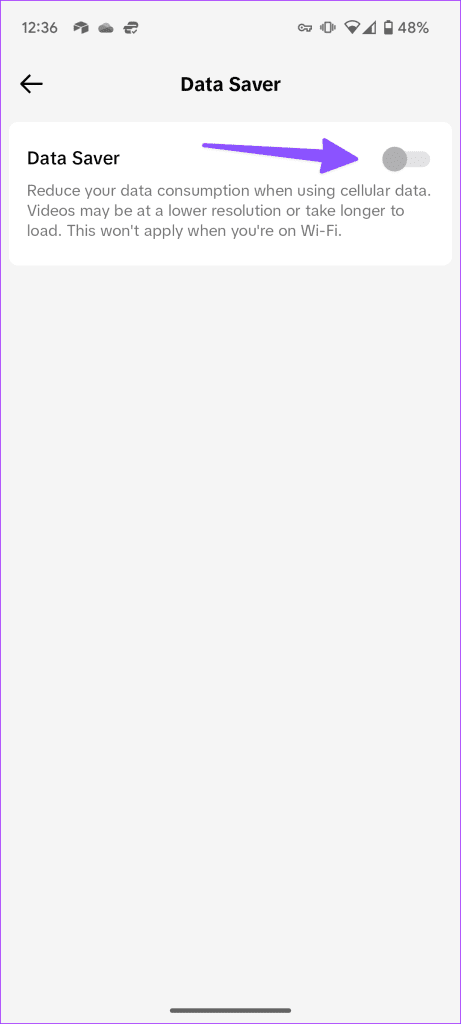
Redémarrez TikTok (vérifiez la première astuce) et réessayez.
TikTok ajoute régulièrement de nouveaux filtres et effets via les mises à jour de l'application. Vous pouvez installer la dernière mise à jour de l'application depuis l'App Store ou le Google Play Store.
Lorsqu’aucune des astuces ne fonctionne, il est temps de réinstaller TikTok sur votre téléphone. Voici comment.
Étape 1 : Appuyez longuement sur l'icône de l'application TikTok et ouvrez le menu d'informations.
Étape 2 : Appuyez sur Désinstaller et confirmez votre décision.

Étape 1 : Appuyez longuement sur l'icône de l'application TikTok et sélectionnez Supprimer l'application.
Étape 2 : Appuyez sur Supprimer l'application.
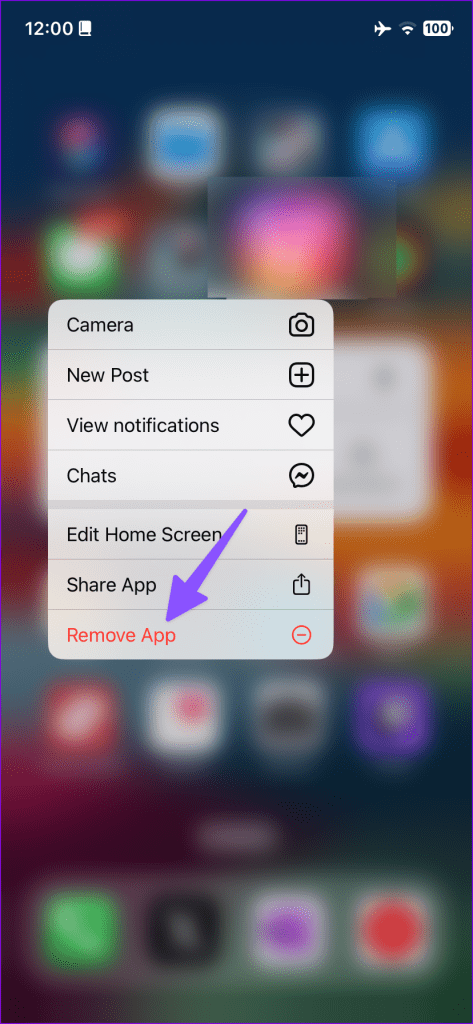

Les effets TikTok ne fonctionnent toujours pas sur votre téléphone ? Si les serveurs TikTok sont confrontés à une panne, vous pourriez rencontrer des problèmes lors de l'application des filtres. Vous pouvez visiter Downdetector et rechercher TikTok. Si vous remarquez des graphiques de pannes élevées, attendez que TikTok résolve les problèmes côté serveur.
Votre vidéo TikTok peut ne pas prendre un élan significatif sans effets. Les astuces ci-dessus devraient vous aider à récupérer vos filtres préférés. Quelle astuce a fonctionné pour vous ? Partagez vos découvertes dans les commentaires ci-dessous.
Vous êtes confronté au problème du logiciel AMD Adrenalin qui ne fonctionne pas ou ne s
Pour corriger l
Apprenez à maîtriser le chat Zoom, une fonctionnalité essentielle pour les visioconférences, avec nos conseils et astuces.
Découvrez notre examen approfondi de l
Découvrez comment récupérer votre Instagram après avoir été désactivé en suivant nos étapes claires et simples.
Découvrez comment savoir qui a consulté votre profil Instagram avec nos solutions pratiques. Sauvegardez votre vie privée tout en restant informé !
Apprenez à créer des GIF animés facilement avec votre Galaxy S22. Découvrez les méthodes intégrées et des applications pratiques pour enrichir votre expérience.
Découvrez comment changer la devise dans Google Maps en quelques étapes simples pour mieux planifier vos finances durant votre voyage.
Microsoft Teams s
Vous obtenez l








